
Tabla de contenido:
- Autor John Day [email protected].
- Public 2024-01-30 08:41.
- Última modificación 2025-01-23 14:39.
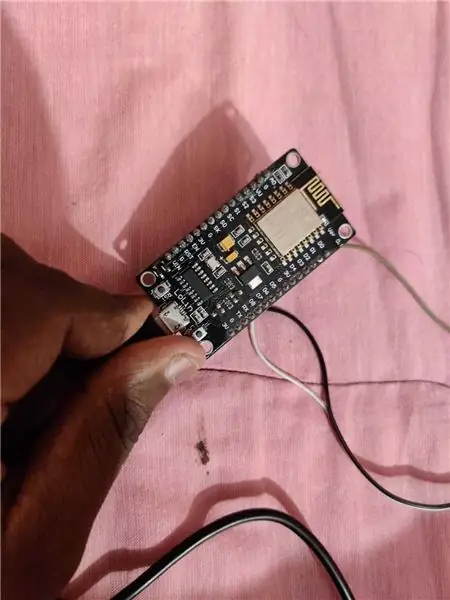
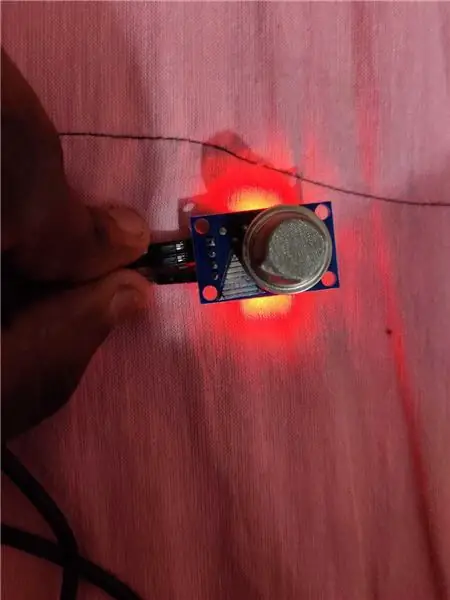
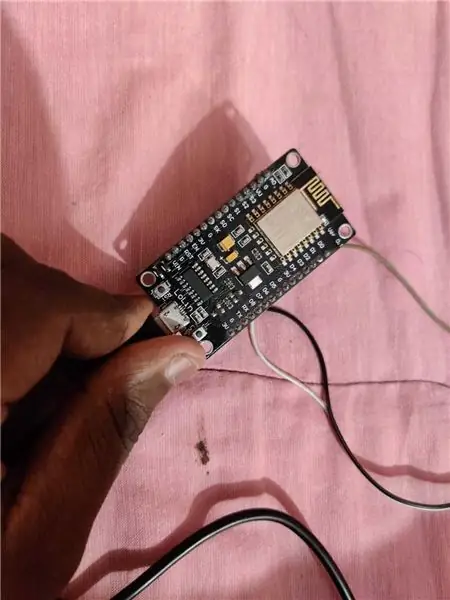
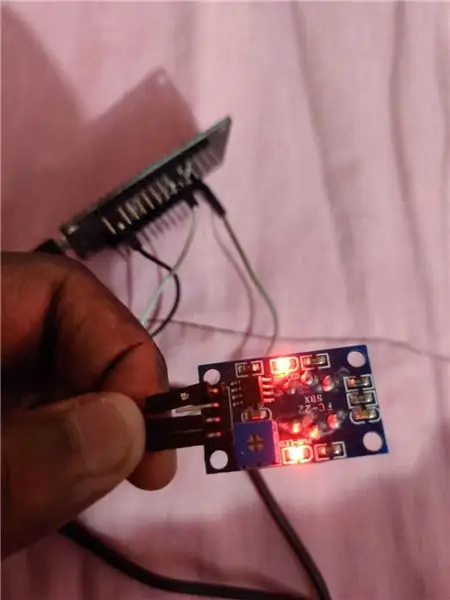
Requisitos
1 - Nodemcu (ESP8266)
2 - Sensor de humo (MQ135)
3 - Cables de puente (3)
Paso 1: Configuración de Arduino IDE
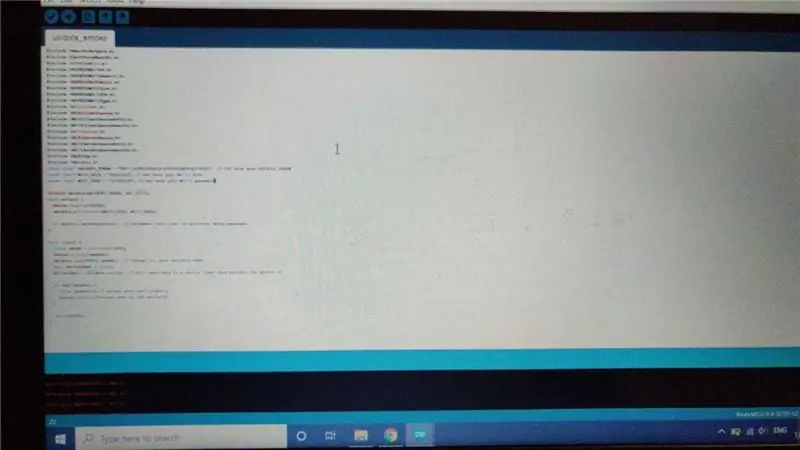
Descargue e instale Arduino IDE. Agregue la placa Nodemcu (consulte youtube sobre cómo agregar placas a arduino)
Instale las bibliotecas.
Paso 2: CÓDIGO
drive.google.com/file/d/1AEhauTUvkT1uYb4E7…
enlace para el código.
Cambie el nombre SSID y la contraseña en el código.
Cambie el token de Ubidots también como se indica en su cuenta. El token de Ubidots se asignará tan pronto como cree su cuenta de Ubidots. El token de Ubidots está disponible con credenciales de API.
Paso 3: Configuración de Ubidots
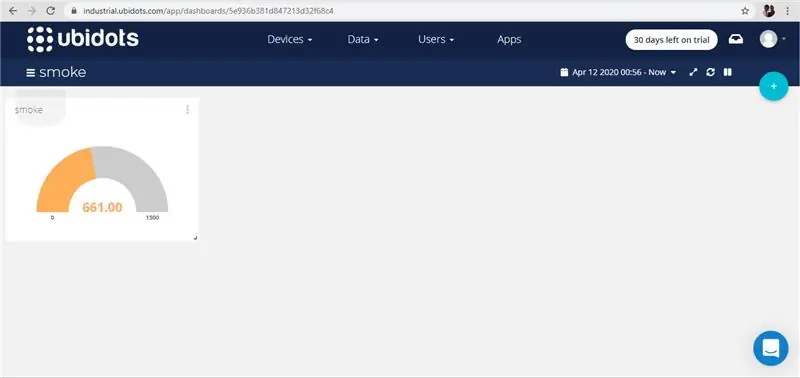
Crea una cuenta de Ubidots.
Una vez creada la cuenta, haga clic en DATOS. Luego, seleccione Panel de control. Haga clic en el signo más hacia la izquierda de la pantalla. Complete los detalles. Una vez que haya terminado, haga clic para agregar variables. Su variable de ppm se creará de forma predeterminada. Puede seleccionar los widgets según su elección. He seleccionado el tipo de calibre.
NOTA: la configuración de Ubidots debe realizarse solo después de cargar el código. También verifique si el Nodemcu está conectado al nombre de wifi y la contraseña especificados en el código.
Paso 4: guardar y ejecutar
Una vez completado, el valor de ppm se cargará en la nube de Ubidots.
Incluso podemos recuperar los valores para el análisis de datos.
Recomendado:
Prevención de fugas de gas doméstico con Arduino: 3 pasos

Prevención de fugas de gas doméstico usando Arduino .: En este instructable hice un prototipo que cierra automáticamente la perilla de gas del cilindro de GLP cuando hay una fuga de gas. El GLP es inodoro y se agrega un agente llamado etilmercaptano por su olor, de modo que se pueda notar cuando hay una fuga
Detector de fugas con notificación por mensaje de texto: 7 pasos

Detector de fugas con notificación por mensaje de texto: esta guía demuestra cómo construir un detector de fugas que envíe notificaciones por mensaje de texto. Envía alertas si se detecta agua de una tubería rota o drenaje atascado. La guía está dirigida a cualquier persona interesada en Python 3, Raspberry Pi, Secure Shell
Detector de fugas de la carcasa de la cámara subacuática: 7 pasos (con imágenes)

Detector de fugas de la carcasa de la cámara subacuática: la carcasa de la cámara subacuática rara vez tiene fugas, pero si este evento ocurre, los resultados normalmente son catastróficos y causan daños irreparables en el cuerpo y la lente de la cámara. SparkFun publicó un proyecto de detector de agua en 2013, donde se pretendía el diseño original
DETECTOR DE FUGAS DE LA CARCASA DE LA CÁMARA SUBACUÁTICA MEJORADA: 7 pasos (con imágenes)

DETECTOR DE FUGAS DE LA CARCASA DE LA CÁMARA SUBACUÁTICA MEJORADA: Una versión anterior de este detector de fugas de la carcasa de la cámara subacuática se publicó en Instructables el año pasado, donde el diseño se basó en un AdaFruit Trinket basado en Atmel AVR. Esta versión mejorada emplea el AdaFruit Trinket basado en Atmel SAMD M0. Allí
Detector de fugas de agua: 6 pasos (con imágenes)

Detector de fugas de agua: si alguna vez te ha preocupado volver a casa con un sótano inundado, este proyecto es para ti. Le mostraremos cómo crear un sistema de detección de fugas de agua que le enviará un mensaje de texto cuando se detecte una fuga
